Dalam rangka penghematan, kami sempat putus layanan Wireless Fidelity (Wi-Fi) di rumah. Lebih tepatnya isolir sementara. Setelah tiga bulan dan layanan diaktifkan lagi, laptopku malah tidak bisa konek ke wifi. Kamu sedang mengalami hal yang sama?
Tahun lalu ketika suami belajar ke Jawa, aku memutuskan pakai kuota internet biasa. Karena di rumah cuma ada satu laptop dan tiga HP (dua di antaranya sudah gak prima lagi). Rasanya sayang kalau harus bayar tagihan bulanan.
Berdasarkan pengalaman itu, yang mana jaringan terasa oke-oke saja, makanya saat pandemi kami coba putuskan layanan sementara. Ternyata kondisinya tidak sama. Selama pandemi, aku, suami, dan anak-anak butuh jaringan internet yang stabil.
Yup, zoom! Ini kok kayak mau review aplikasi ya. Bukan, ini artikel organik kok. Maksudnya kami harus lakukan pertemuan daring yang kebanyakan memang menggunakan aplikasi zoom, yang mana itu butuh jaringan internet yang stabil.
Meski aku sudah gunakan empat simcard, dan lakukan penghematan dengan baik, nyatanya itu belum cukup. Apalagi setelah dihitung-hitung, karena gawainya nambah (kan suami sudah pulang), jadi sama saja dengan bayar tagihan bulanan, malah lebih mahal. Singkat kata, kami nyambung wifi lagi.
Laptop Tidak Connect Wi-Fi
Awalnya semua normal. Tapi tau-tau, pagi saat mau mulai nulis, laptopku gak bisa connect ke wifi. Oh ya, wifi yang kupakai adalah wifi.id produk Indihome. Biasanya memang harus masukkan password tiap mau mulai, gak otomatis seperti wifi lain.
Sebelumnya yang seperti ini pernah terjadi, yang kulakukan adalah klik kanan wifi, lalu pilih Forget (lupakan jaringan) atau restart laptopnya. Ini adalah langkah andalan cewek pada umumnya. Apa pun alat elektroniknya, kalau error tinggal dimatikan lalu nyalakan lagi. Prinsipnya begitu.
Tapi kali ini kedua cara itu gak ngefek sama sekali. Kukira yang salah wifi-nya, ternyata ketika kucoba tethering dari HP android, hotspot juga tidak terkoneksi. Sementara HP-nya sendiri, dan gadget lain di rumah, bisa terhubung tanpa masalah sama sekali.
Jadi jelas masalahnya di laptop, karena tidak bisa mendeteksi wifi apa pun, dari HP maupun modem. Sebelumnya wifi tersambung tapi tidak ada internet, lalu belakangan langsung gagal login tanpa basa-basi sama sekali!
Kenapa Laptop Tidak Konek Wifi?
Berdasarkan pengalamanku pribadi, biasanya penyebab laptop tidak konek wifi adalah:
- Masalah dari sananya, alias gangguan provider.
- Kesalahan pengguna, seperti salah password, salah pencet (nonaktif wifi, mengaktifkan mode pesawat, dll)
- Browser untuk landing wifi error, kebanyakan cache.
- Daftar wifi yang terhubung melebihi batas.
- Dll.
Cara Mengatasi Laptop atau PC Tidak Terhubung ke Wifi
Laptop yang kupakai menggunakan Windows 10, merk Acer (sebenarnya ini gak ngefek sih). Karena hapus wifi, nonaktif lalu aktifkan kembali, sampai restart laptop tidak berpengaruh, jadi kulakukan tiga langkah ini.
Ketiganya bisa diterapkan di komputer biasa, gak harus laptop. Karena sistemnya sama. Beda versi Windows pun harusnya bisa, yang penting alurnya tepat. Kan bedanya hanya di istilah. OOT dikit, kenapa sampai sekarang masih banyak yang masih pakai Photoshop 7? Karena dia paling simpel dan gak kalah dengan versi terbaru. Intinya itu-itu juga.
Lebih kurang begitu juga deh dengan Windows. Walaupun kamu pakai Windows 7 atau versi lain, kemungkinan cara yang sama bisa kamu terapkan jika mengalami PC atau laptop tidak bisa konek wifi.
Bersihkan Cache Browser
Cara pertama yang kulakukan adalah dengan menghapus cache browser. Default browser di laptopku Chrome, jadi kubersihkan tapi kotak form tidak kucentang. Supaya password yang sudah tersimpan gak ikut terhapus. Ribet kalau harus mengingat-ingat lagi, walau sebagian besar sudah kusimpan.
 |
| Password dan autofill tidak dicentang supaya gak repot isi lagi. |
Harapannya ketika wifi landing, dia memulai baru. Gak terpengaruh jejak lama. Biasanya ini berhasil. Tapi untuk sekarang, ternyata bukan cache masalahnya. Kuganti default browser, beralih ke Mozilla Firefox, lalu ke Internet Explorer, ternyata sama. Jadi yang bermasalah di laptopku bukan browser.
Kamu tetap perlu mencoba langkah di atas. Siapa tau untuk kasusmu, masalahnya di situ. Oke lanjut, aku menuju langkah berikutnya.
Reset Wifi
Selain membersihkan cache browser dan mengganti browser yang jadi default, aku juga menghapus semua wifi yang pernah terhubung. Hal ini pernah efektif mengatasi masalah laptop tidak konek wifi. Mungkin melebihi batas, karena laptopnya dibawa ke mana-mana dan pakai wifi di mana saja.
Tapi itu pun masih belum menyelesaikan masalahku. Maka yang kulakukan berikutnya adalah menyeting ulang wifi. Caranya, klik ikon wifi di kanan bawah laptop, lalu pilih Network & Internet settings.
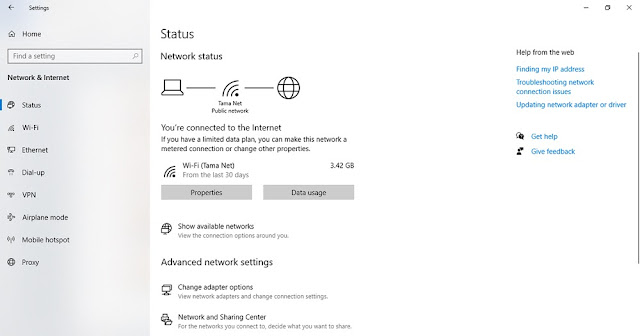 |
| Scroll ke bawah, "Reset now" ada di ujung. |
Scroll ke bawah, ada Network reset. Klik, lalu pilih Reset now! Aku gak bisa kasih tampilan print screen karena sekarang laptopku sudah baik-baik saja. Jika ada peringatan, pilih saja yes atau yang semacamnya. Nanti di akhir proses, laptop atau PC akan restart. Jika tidak, kamu restart manual saja.
Ubah Settingan dari BIOS
Karena semua cara sudah kulakukan, tapi laptopku tak juga bisa terhubung ke wifi, akhirnya kucoba cara terakhir ini. Yaitu mengubah settingan bios, yang layar biru sebelum komputer menyala itu loh!
Cara masuk ke sana, kamu restart atau matikan laptop/PC. Menjelang menyala, tekan F2 (kadang F1, F12, atau tombol delete, entah tergantung apa). Pada layar bios, kamu cari Internet Stack. Gunakan navigasi pada keyboard, lihat instruksi sesuai tombol di sebelah kanan.
Para cewek, gak usah ragu untuk masuk ke bios. Kalau belum terbiasa mungkin kamu khawatir ada yang keliru, tapi sistem komputer itu sebenarnya ramah kok. Bukan soal pilih kabel merah atau biru, salah pilih meledak, gak seseram itu!
Nah untuk kasus laptopku, ternyata Internet Stack dalam posisi disabled. Jadi kuubah ke enabled, lalu save (tombol F10 atau lihat keterangan di kanan). Jangan tekan tombol Esc (keluar/exit) begitu saja tanpa save lebih dulu.
Setelah laptop menyala kembali, wifi yang tersedia di sekitar rumah langsung terdeteksi oleh laptopku. Akhirnya! Bayangkan kalau aku buru-buru ke servis. Sudah jelas gak ada garansi, minimal kena lima puluh ribu. Lumayan, bisa untuk beli ayam sekilo lebih itu!
Jangan bete ya, kalau tutorialnya panjang dengan narasi, bukan poin-poin. Cewek mah gitu, perlu kisah untuk sebab-akibat. Bacanya pelan-pelan, kalau buru-buru biasanya malah emosi, komputernya makin ogah diajak kerja sama. Hehe.
Jadi gitu deh pengalamanku mengatasi laptop tidak konek wifi. Nulisnya bukan modal hasil googling, tapi berdasarkan pengalaman pribadi. Semoga bermanfaat!




.png)





No comments